
反復作業で手首がしんどいなぁ腱鞘炎になりそう・・・・



反復作業でマウスを多く使用していると手首が疲れてしまいますよね



そんなときは簡単操作のショートカットキーが便利です!ショートカットキーを使いこなすには「Ctrl(controlの略)」がポイントですよ♪
普段何気なくパソコン作業をしているとき、反復して同じ作業をすることがありますよね。そのようなときはショートカットキーが便利です!
ショートカットキーが使えるとマウスを使っている手首の負担が軽減するほど、楽にパソコン作業ができるようになります。
この記事では、そのように便利なショートカットキーを初級編・中級編・上級編の3つに分けて紹介していきます。
知ると知らないで全く違うショートカットキー。指定のキーボードキーを押せばその場ですぐ試せるものばかりなので、実践しながら記事を読み進めてくださいね。また、たくさん情報があっても覚えきれず大変なので、記事の最後には、A4サイズでコピーしやすい「マル秘ショートカットキー早見表」も掲載します。ぜひ最後までご覧ください。
ショートカットキーとは?



ショートカットキーってそもそも何なの?
まずはじめにショートカットキーとは何なのかを簡単に説明します。ショートカットキーとは、予め設定されたキーの組み合わせです。
例えば、初めていく美容室では美容師さんとあなたは初対面なので、細かく好みを擦り合わせますが、何度も行く美容室であれば「いつもの!」で通じるはず。
パソコン作業も同じく「いつもの!」が設定されており、何度も同じ作業を繰り返すようなコマンドには、予め便利な設定が施されています。その設定こそショートカットキーです。



便利なボタンが用意されていると思ってください♪
初級編:反復作業で毎日使えるショートカットキー
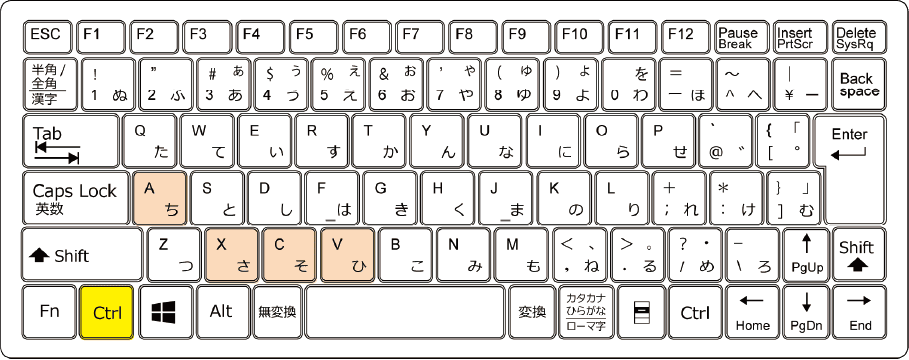
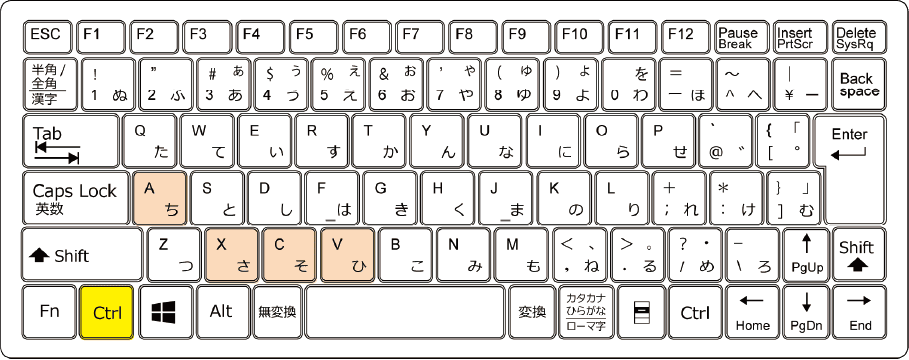
それではさっそく初級編として、毎日使えるショートカットキーをご紹介していきましょう!



テキストを違う場所に貼りかえる作業って毎日あるんだよねぇ



そのような作業もショートカットキーを使って楽をしましょう♪




この2つを使えば、キーボードとマウスを行き来することなくテキストを貼りかえることができます。
また、全部のテキストを選択したい場合は、


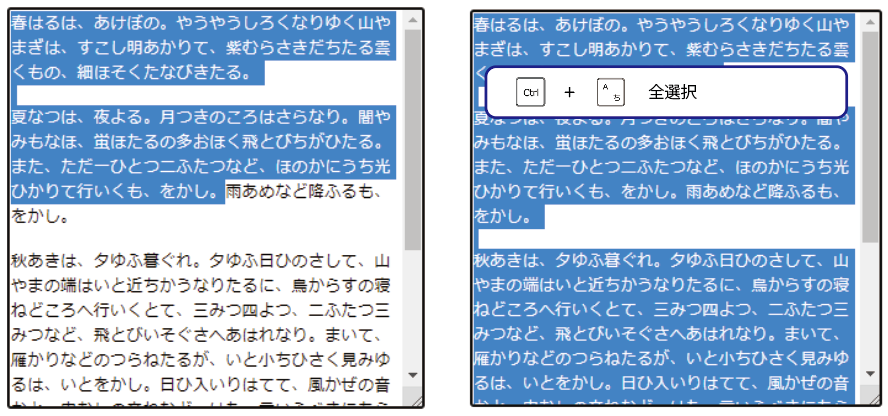
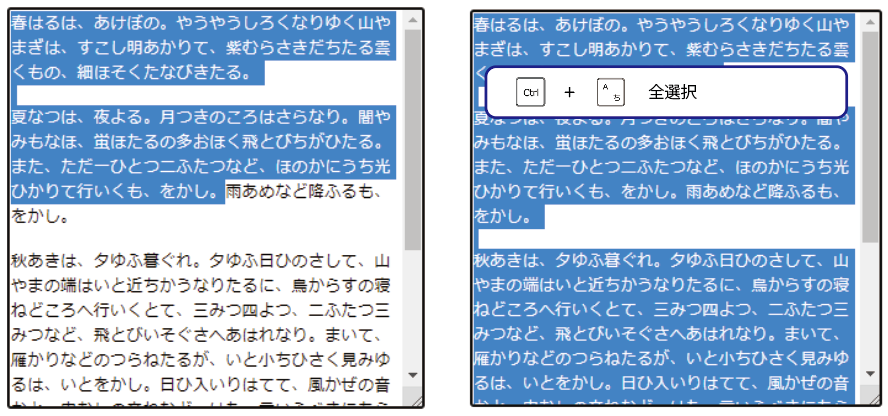
を使います。すると簡単に全てのテキストが選択でき、そのあとはコピー&ペーストで別の箇所に貼り付けることができます。
全選択したテキストをコピーし、貼り付ける!ぜひ流れるようなコンビネーションを繰り出してみてください!



マウスで右クリックしてから作業していたからこれは便利!



・・・けどコピーしたときにテキストが消えてくれるとたすかるなぁ
このような場合は、


を使うとテキストをコピーしつつ元あったテキストは消えます。
中級編:いったりきたりもショートカットキーで自由自在
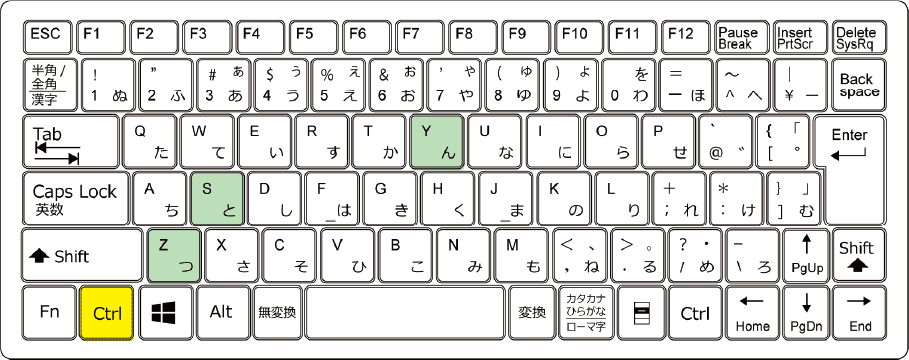
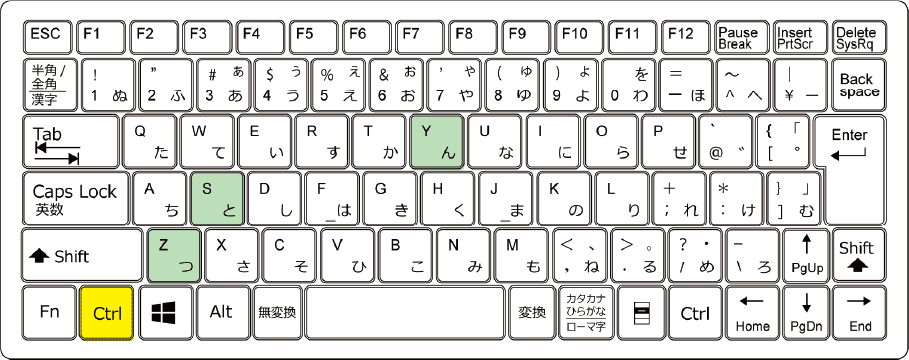
次は中級編として、いったりきたりが自由自在になるショートカットキーをご紹介します。



いったりきたり?



パソコン作業でこのようなことはありませんか?
パソコン作業をしていて誤った入力をしてしまうことなど数知れず。そのようなときは「戻ってくれ!」と願う前に、


を使ってみてください。そうすると一つ前に戻ることができます。



適当にテキストを入力してから使うと、入力前に戻ったぞ!



って、うわぁ!やっぱり戻らないでぇ~!
というときもちろんありますよね。そのときは慌てず、


を使ってみましょう。
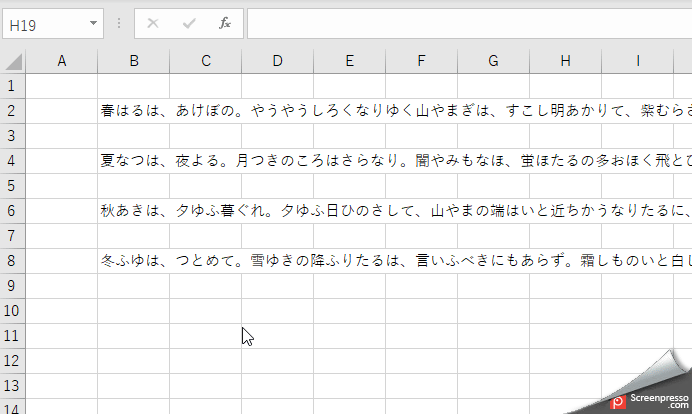
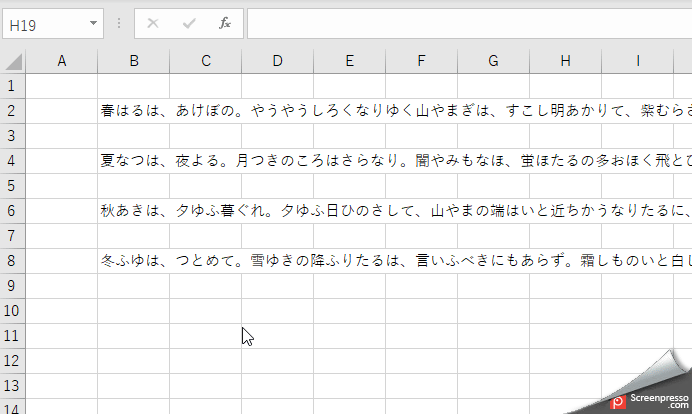
戻ったり進んだり、いったりきたりもショートカットキーを使えば、自由自在ですね♪
ちなみに、立ち止まって保存したいときは、


を使うようにしてください。
上級編:これが使えたら達人まちがいなしのショートカットキー
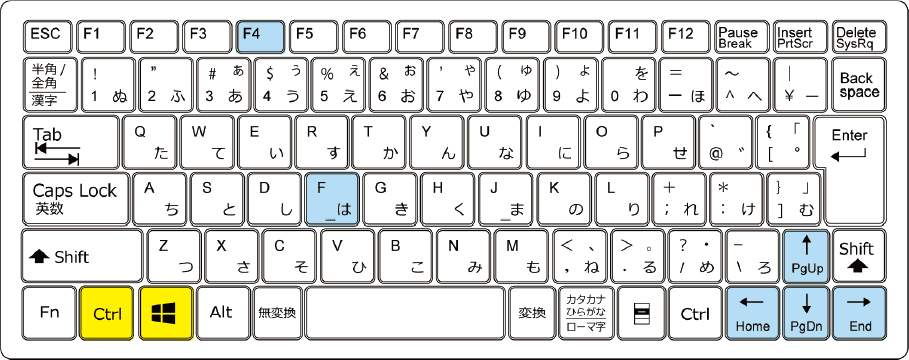
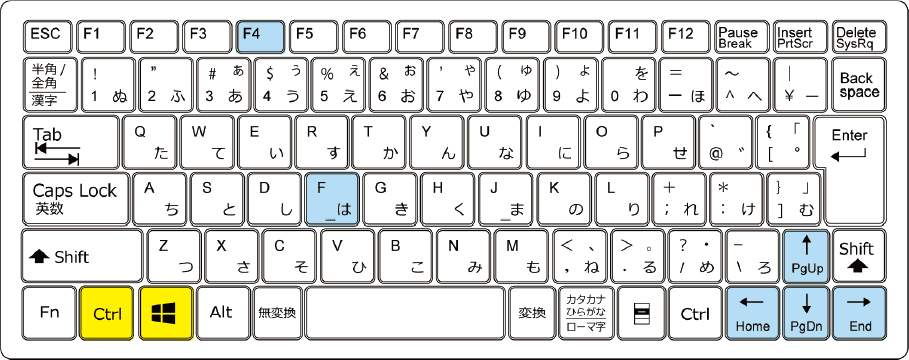
最後は上級編として、達人まちがいなしのショートカットキーをご紹介します。



「キャットフード」の記事を読んでるけど、長くて知りたい情報にたどり着かない・・・



「キャットフード 太る」って検索していますね・・・
知りたい情報へいち早く辿り着きたいのに、記事の中から特定のキーワードがなかなか見つからず目がしょぼしょぼするときがありますよね。そのときは、


をすれば、画面に表示されているテキストの中から検索したいキーワードを絞り込むことができます。今試せるので使ってみてください!
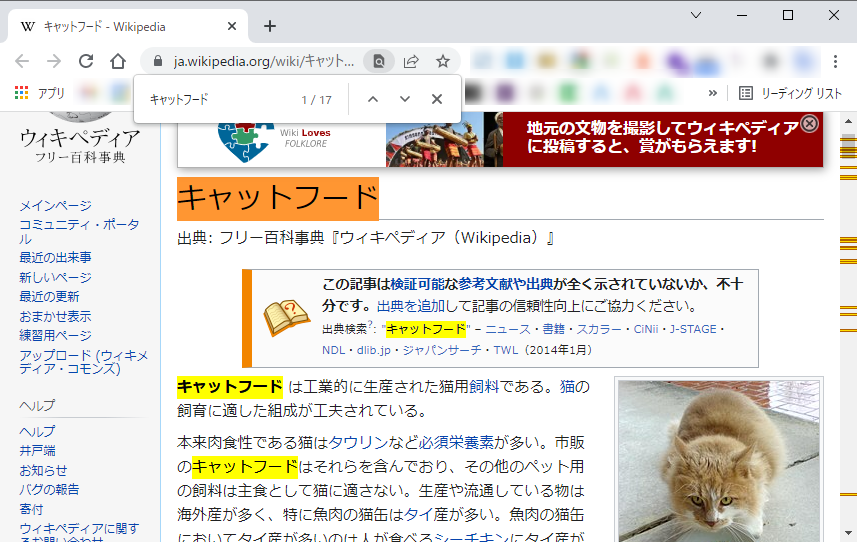
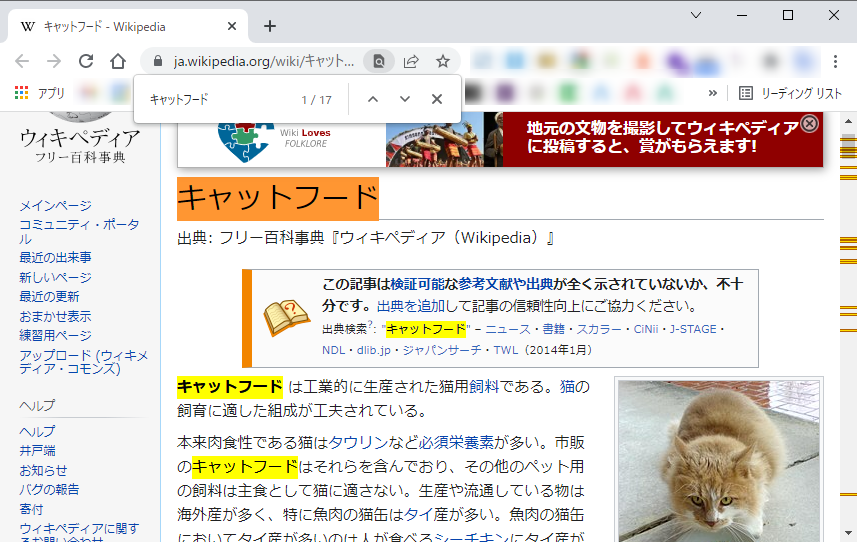
また、表示している画面を分割して作業をしたいときは、


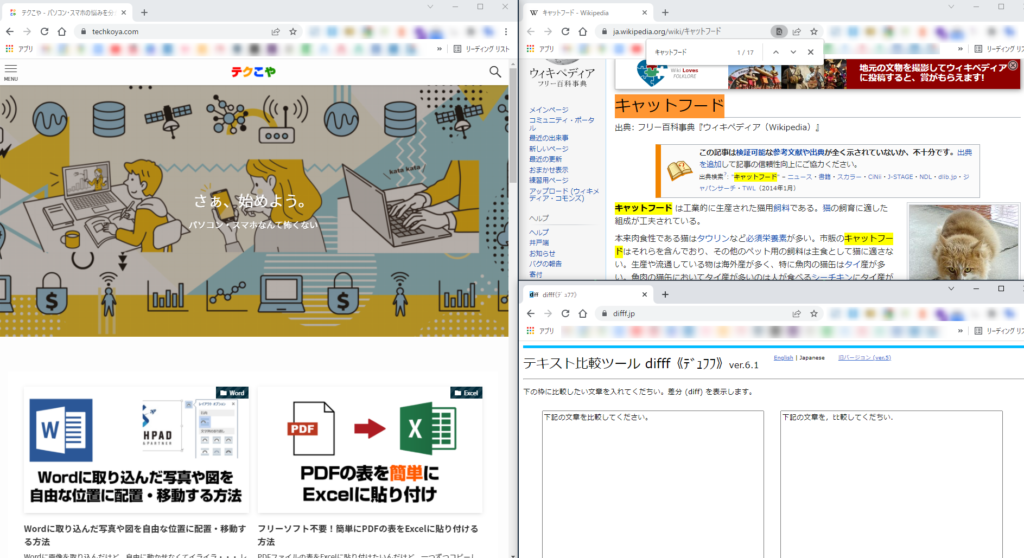
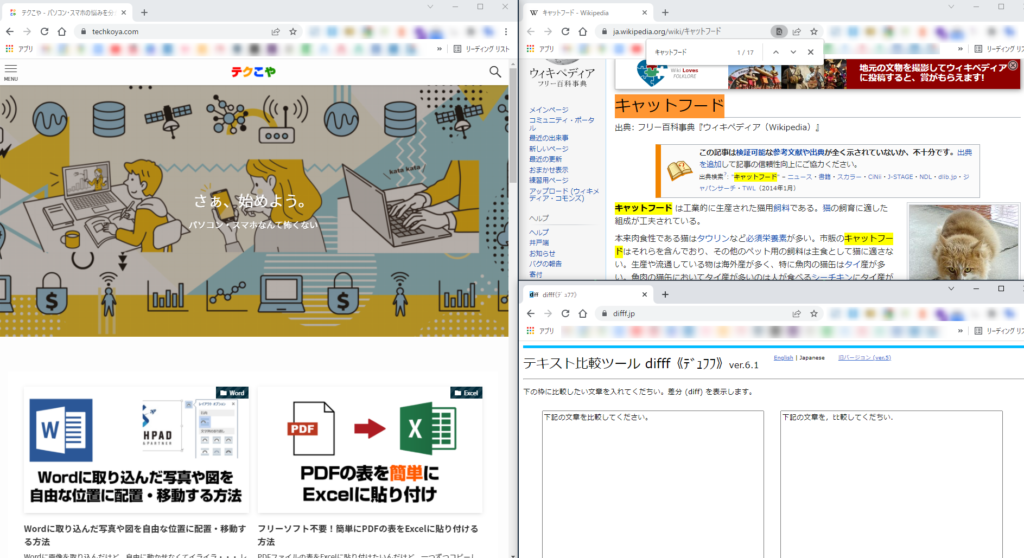
を使ってみてください。そうすると画面を分割することができ、上下左右4分割まで綺麗に分けれます!手動で調節していた方からしたら目から鱗の情報です。



テキストを見比べたいときに便利ですね
分割してテキストを見比べ、左右の違いを探したい場合は「difff《デュフフ》」というサイトが便利です。いかがわしい名前ですが、このサイトを使うとテキスト情報から左右で違った情報を教えてくれます。
そして最後に、もっともお伝えしたいショートカットキーがあります。それは、


です。これは一つ前の動作を繰り返すショートカットキーです。
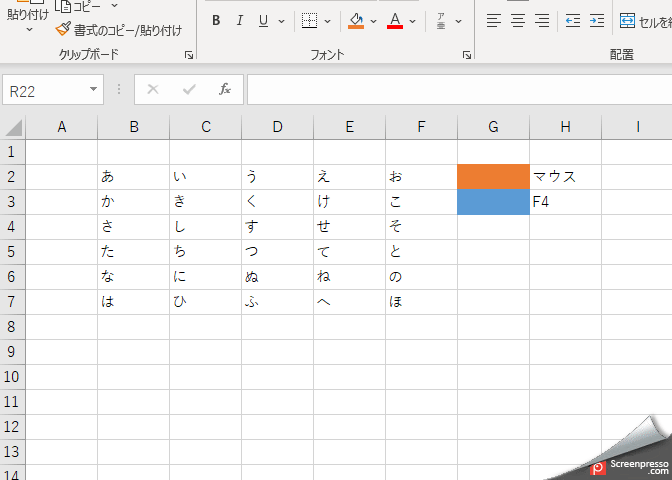
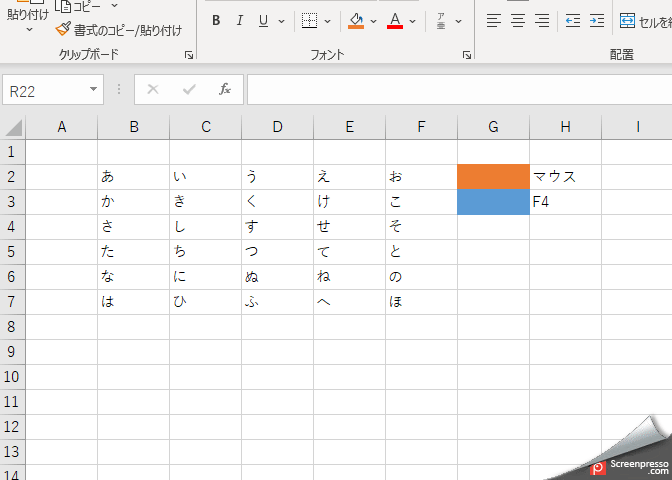
Excelやスプレッドシートを利用しているとき、わざわざマウスで同じ動作をしなくとも、F4を押せば一つ前の動作を繰り返してくれるのでとっても便利です!
まとめ
ということで、初級編・中級編・上級編に分けて、ショートカットキーの達人になれるような情報を紹介してみました。
初級編では、
次に中級編では、
最後に上級編では、
を紹介しましたね。
すべて覚えるのは大変なので、まずは初級編だけでも今日から使えるように身体へ染み込ませていきましょう!
マル秘ショートカットキー早見表を無料でプレゼント
また、今回ご紹介したショートカットキーを手元に保存できるよう早見表を作成しました。A4サイズの画像にしたので、印刷してすぐ見える箇所に貼っておきましょう。





印刷したいときは、画像の上で右クリックをして、
「名前を付けて保存」をしてみてください。



ちなみに印刷のショートカットキーは、
Ctrl+Pですよ♪



ピッと印刷のPだニャ!
ホームページにはたくさんのブログ記事が用意してあるので、チェックしてみてください!
記事の内容が良ければ「役にたった」ボタンのクリックもお願いします♪
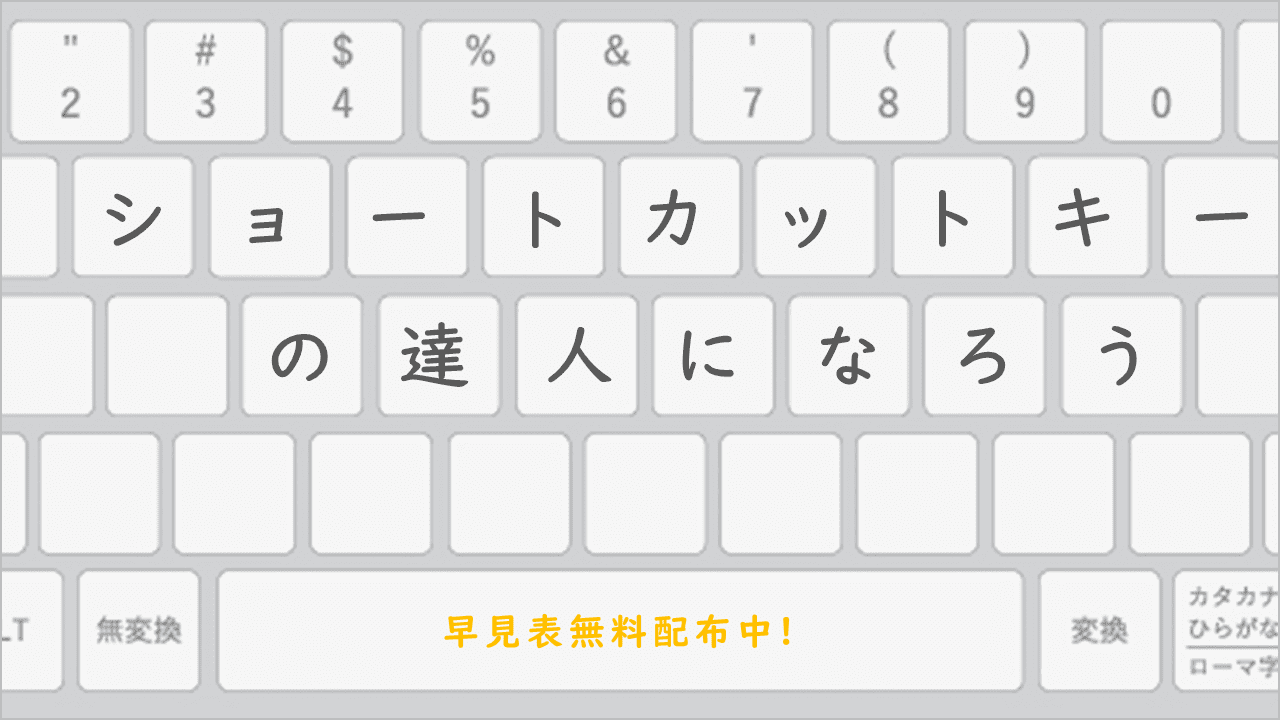



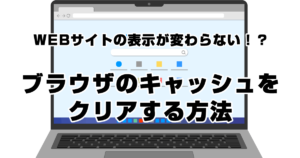







質問などあれば気軽に書き込んでくださいね♪